焦點 | 時事分析
iPhone用戶必知的10個高效率隱藏手勢與快捷操作
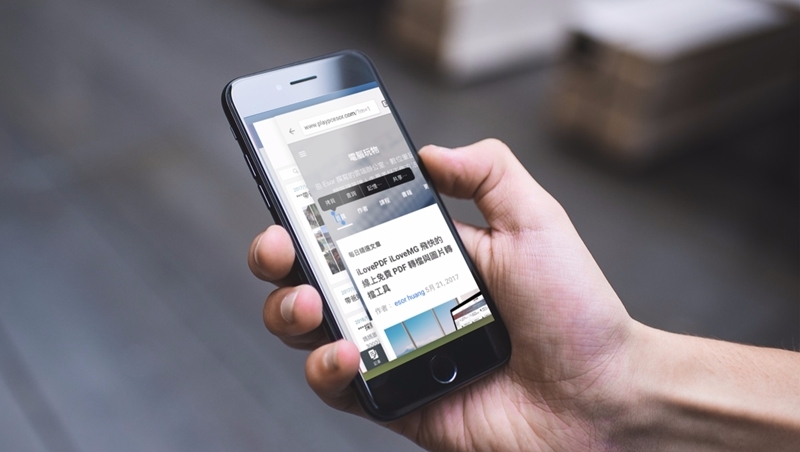
看到國外網站一篇「10HiddenGesturesandShortcutsontheiPhone」教學,覺得很有意思,於是也整理了我自己用得到的,以及其他我平常會用的,列出我的10個好用iPhone手勢與快捷操作,提供讀者參考。
尤其在iPhone6S加入3D Touch功能,iPhone開始有大螢幕手機後,慢慢的有許多互動方式適合這類裝置的用戶,但如果沒有深入研究,可能很多手勢和快捷操作我們平常沒有發現,這篇文章,就來介紹這些可能隱藏起來但具有高效率實用性的控制技巧。
使用iPhone的朋友,或許可以學起來,變成日常的操作習慣,不僅很酷,也真的能節省不少操作時間。而如果有你知道的其他隱藏手勢與快捷操作,也歡迎留言一起分享。
另外,想知道更多iPhone更新iOS10後的功能,還可以參考:
更新iOS10必試七大新功能教學:搞定聰明通知與鎖定畫面
iPhone iOS10照片App智慧搜尋、自動整理、圖片標註全攻略
iPhone升級iOS10.3後最大改變:我的可用空間多了2GB
Apple地圖夠好用了!手機導航、路線規劃與地點搜尋測試心得
1.點擊最頂部,快速跳回捲動頁面頂端
每一次我介紹iPhone的功能時,就會有電腦玩物讀者驚訝詢問:「Esor你從Android跳巢到iPhone了?」不是的,我還是依然喜歡使用Android手機,所以下面的示範都是用我老婆的iPhone6S製作,但是因為老婆的使用習慣被我影響很深(例如Evernote的家居生活應用),所以有時候看起來就好像是我的用法一樣。
回到正題,第一個快捷操作,就是當我們在任何App中捲動到比較下方的頁面時,只要「輕點一下螢幕最頂部的資訊列」,就能快速跳回這個App的頁面最頂端。
這在瀏覽網頁、筆記、臉書、即時通時都很有用。
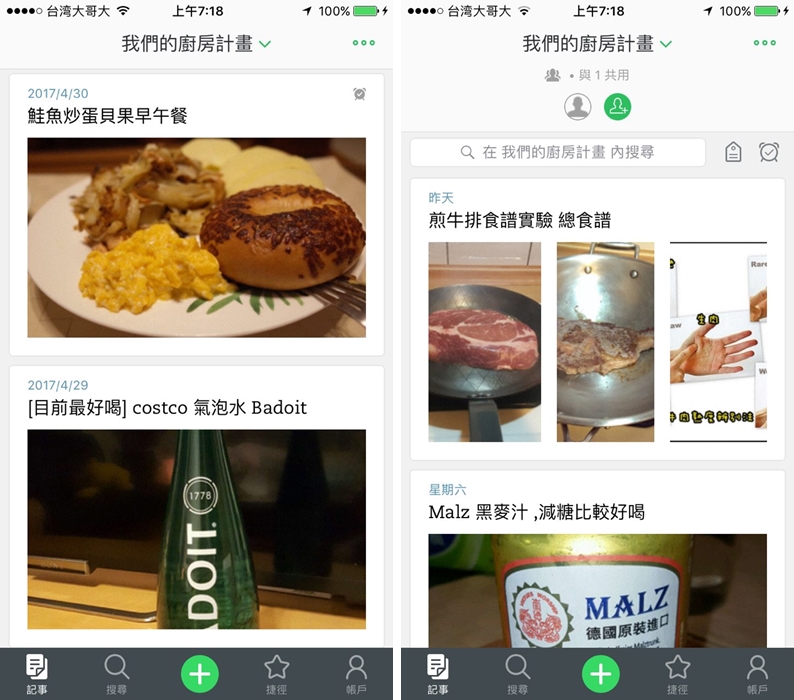
2.輕觸兩下Home鍵讓螢幕內容往下靠近
另外針對大螢幕的iPhone手機,如果單手持手機時,要點擊最上方的功能按鈕可能不方便,所以有下面這個快捷技巧。
只要「輕觸兩下(注意,不要點下去,只要輕觸)」Home鍵,就能像下圖這樣,讓整個App畫面往螢幕下半部移動,這樣就能比較容易單手點擊App上方的按鈕了。
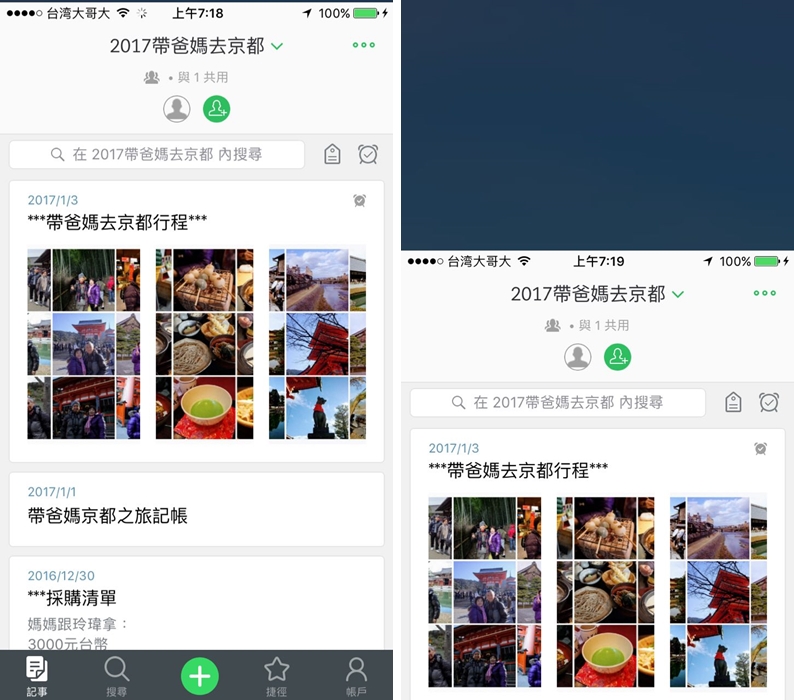
3.用3D Touch從左方邊緣回到前一個App
當我想快速「切換回前一個使用的App」時,例如要在瀏覽器、筆記App之間快速切換來複製內容,可以用下面的快捷操作。
利用3D Touch方式,「用力點住螢幕的左方邊緣」,然後往右滑動一點點,就可以切換回「前一個使用的App」,透過這個操作可以快速在兩個App之前來回切換。
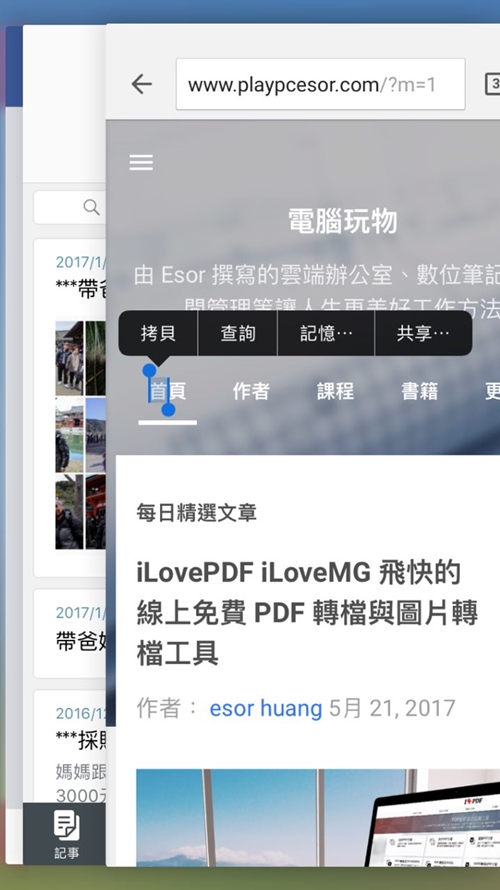
4.按兩下Home鍵打開最近使用App清單
或者你要回去的是更前面使用的其他App,那這時候最傳統的「點擊兩下Home鍵」,就可以幫助你打開最近使用App清單。
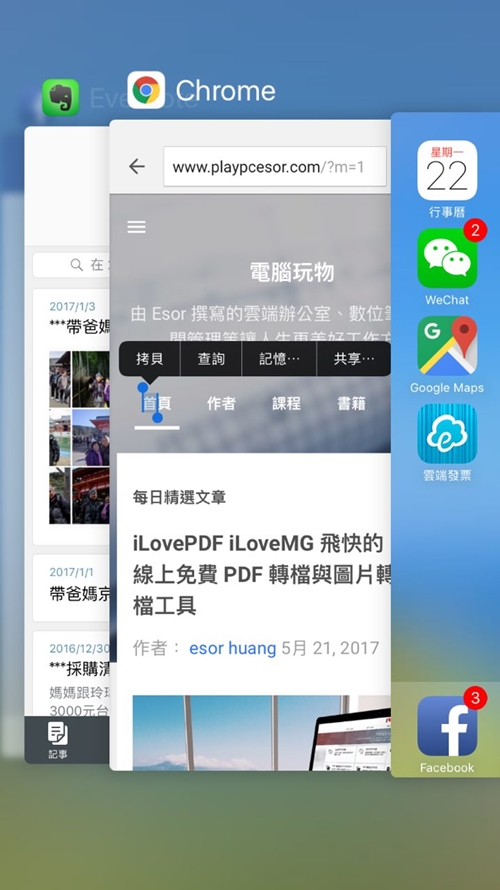
5.螢幕邊緣滑動切換上一頁下一頁
另外像是有「上一頁」、「下一頁」瀏覽方式的網頁瀏覽器、筆記App,大多數都支援下面這樣的快速切換上一頁、下一頁操作。
只要從左右方螢幕邊緣往中間滑動,就能相應的切換前一頁、後一頁來瀏覽,不只Safari支援,像是Chrome與Evernote也都支援。
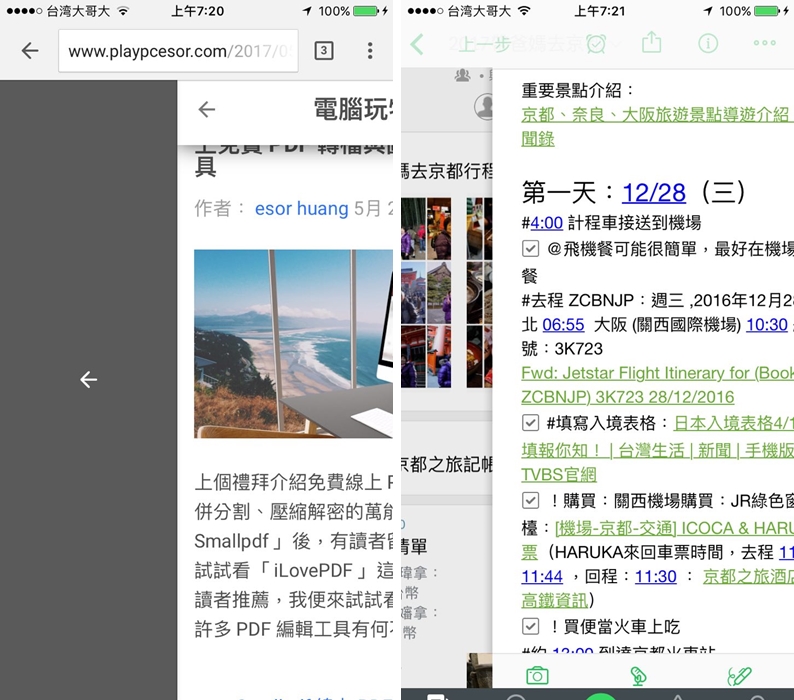
6.在桌面往下拉,和從選單下拉的不同
另外兩個常用的功能是快速呼叫最近訊息或最近App。
從iPhone桌面中間直接往下滑動,預設可以呼叫出搜尋列,以及Siri的App使用建議。
而從上方的資訊列往下拉,則可以看到最近的訊息。
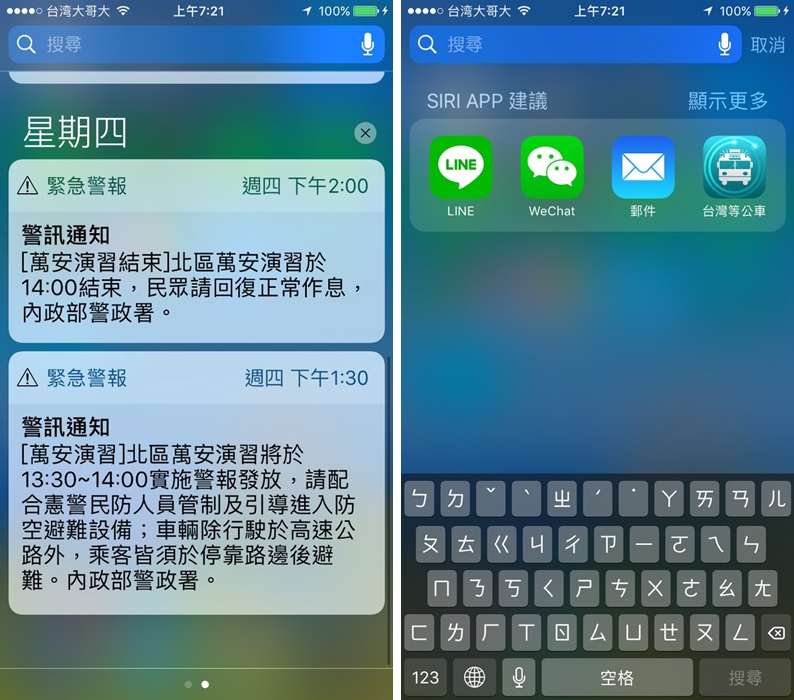
7.用力搖動幾下手機開啟「還原」操作
還有一些文書輸入常常可以用到的小技巧。像是在各種編輯類App中,只要用力的搖動手機幾下,就會彈出「還原」功能,可以復原前一個操作,遇到沒有還原功能的App時可以利用。
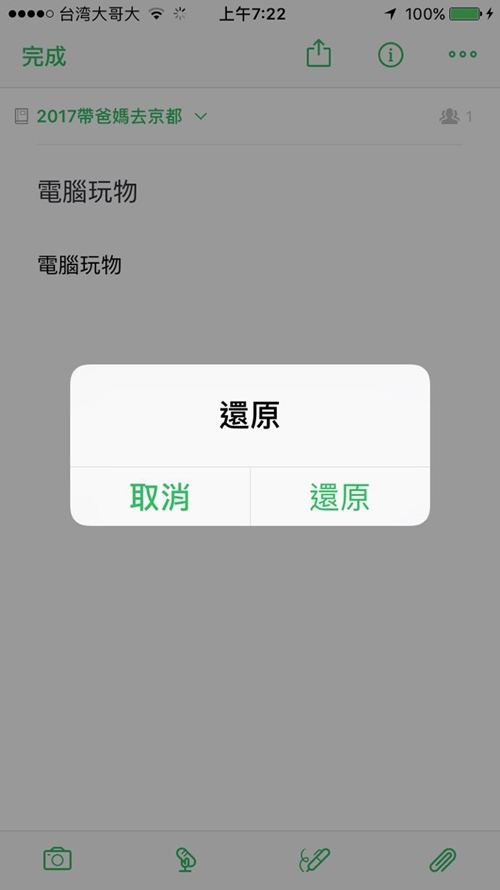
8.用3D Touch按鍵盤移動輸入游標
或是用3D Touch的方式用力點按鍵盤任何按鈕,這時候可以把鍵盤當作「觸控板」,在觸控板上滑動,就能快速的移動上方的文字輸入游標位置,這是切換輸入位置的快捷方法。
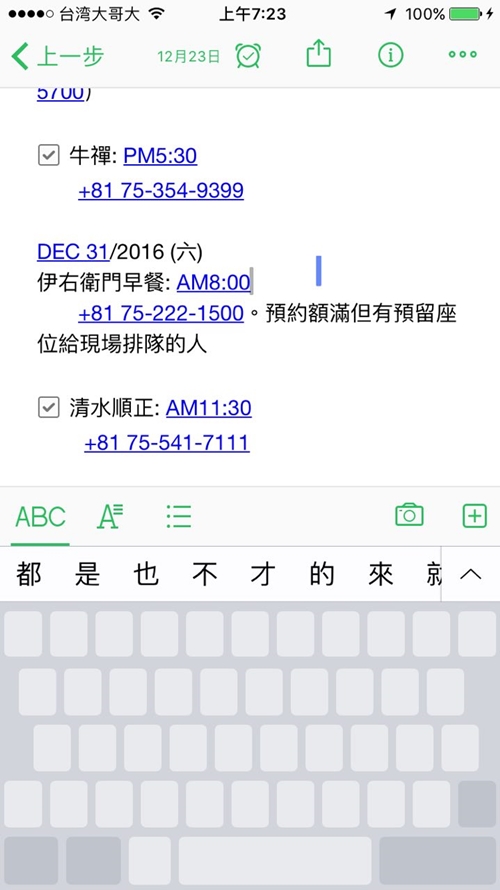
9.用3D Touch快速選取文字
或是用3D Touch的方式,用力點按某一段輸入內容,這時候除了可以快速選取文字外,還會立即彈出更多的互動功能,幫我們進行更進階的操作。
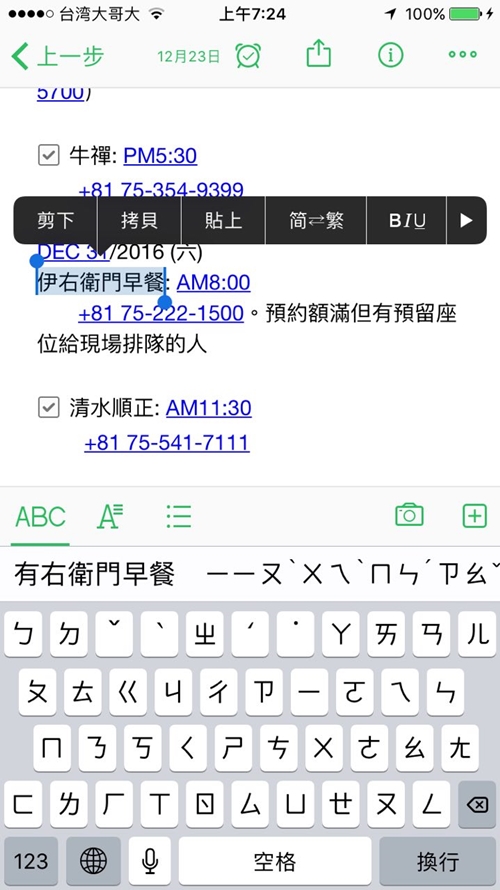
10.長按鍵盤,呼叫更多符號
以及在輸入各種英文、符號、數字時,可以長按該按鈕不放,這時候會彈出更多符號選單,例如不同寫法的數字,讓我們想要輸入什麼符號都能快速選取。
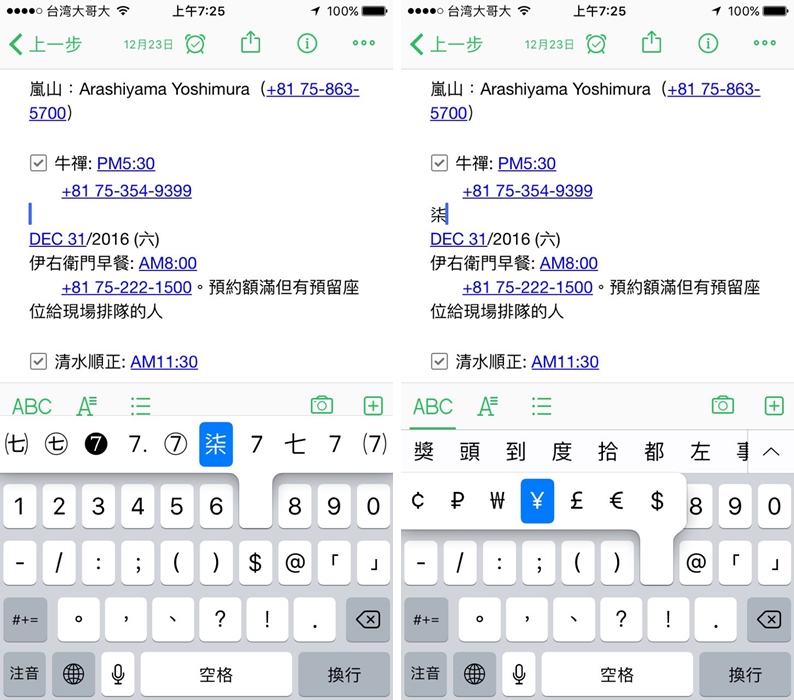
上面這些iPhone上的隱藏手勢與快捷操作,可以幫我們增加平常的小效率,有興趣的朋友可以好好將其養成日常操作習慣。
※本文獲「電腦玩物」授權轉載,原文:iPhone用戶必知的10個高效率隱藏手勢與快捷操作

在「雲端」上,有太多工具可以幫助你最佳化自己的工作和生活;如果再加上正確的工作哲學和方法,人人都可以成為雲端辦公達人。
異塵行者Blog「電腦玩物」:http://playpcesor.blogspot.com/




















